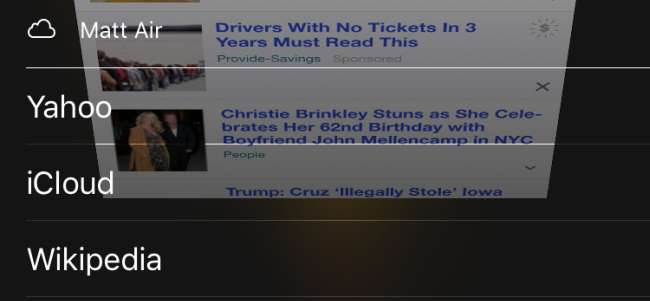
Många av oss känner till detta scenario: du letar efter något på vår iPhone, hittar exakt vad vi letar efter, men måste sedan lägga bort vår telefon för att ta hand om något annat. Senare, när du arbetar på din Mac, vill du fortsätta det du läste på din iPhone.
Om du använder Safari på alla dina enheter kan du enkelt öppna en flik från en enhet till en annan med några få enkla steg. Du kan också stänga flikar på andra enheter om du inte längre behöver dem.
Så här öppnar du och stänger iPhones Safari-flikar på en Mac
För att detta ska fungera måste du se till att alla enheter är inloggade på samma iCloud-konto. Öppna flikar är en av de många saker som Safari synkroniseras med iCloud , Så om den här proceduren inte fungerar för dig, se till att dina iCloud-inställningar är korrekta.
RELATERAD: Så här synkroniserar du kontakter, påminnelser och mer med iCloud
När du vill öppna en flik på din Mac klickar du helt enkelt på knappen "Visa alla flikar" i det övre högra hörnet. Om du har flikar öppna på din Mac ser du dem alla här, men notera också, längst ner kan du se flikar öppna på din iPhone eller iPad.
Om du klickar på någon av dessa öppnas de i Safari på din Mac.
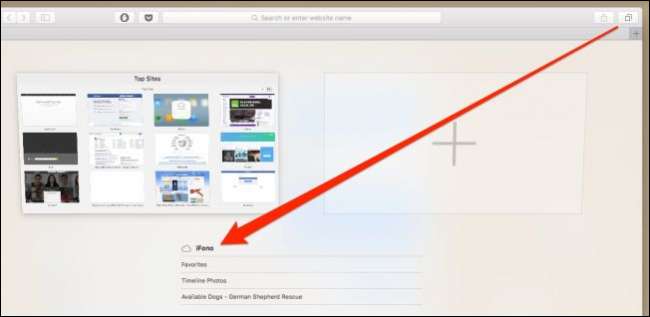
Du kan också stänga flikar så att de inte längre visas på din telefon. För att göra det, svep bara över objektet i fråga och klicka på "X" som visas till höger.
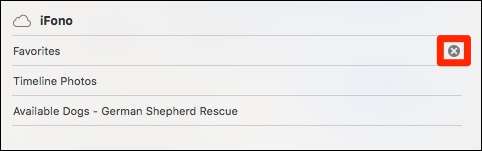
Hur du öppnar och stänger din Macs Safari-flikar på en iOS-enhet
Förfarandet för detta är nästan detsamma i omvänd ordning, det ser bara lite annorlunda ut.
Öppna Safari på din iOS-enhet och tryck på öppna knappen "Visa alla flikar" i det nedre högra hörnet.
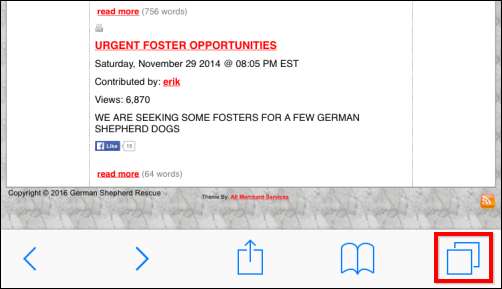
Svep nu upp tills du ser flikarna öppna på din Mac. Nu kan du trycka på någon av dessa och de öppnas på din iPhone eller iPad.
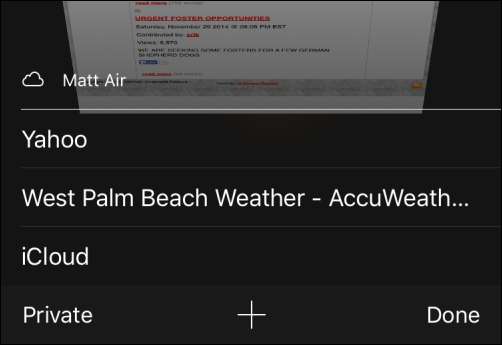
För att stänga en flik så att den inte längre visas på din Mac, svep den åt vänster och tryck på knappen "Stäng". Fliken stängs sedan på din dator.
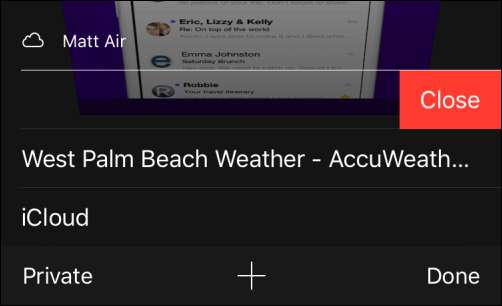
Nu ska du enkelt kunna gå från enhet till enhet och fortsätta där du slutade utan problem.







